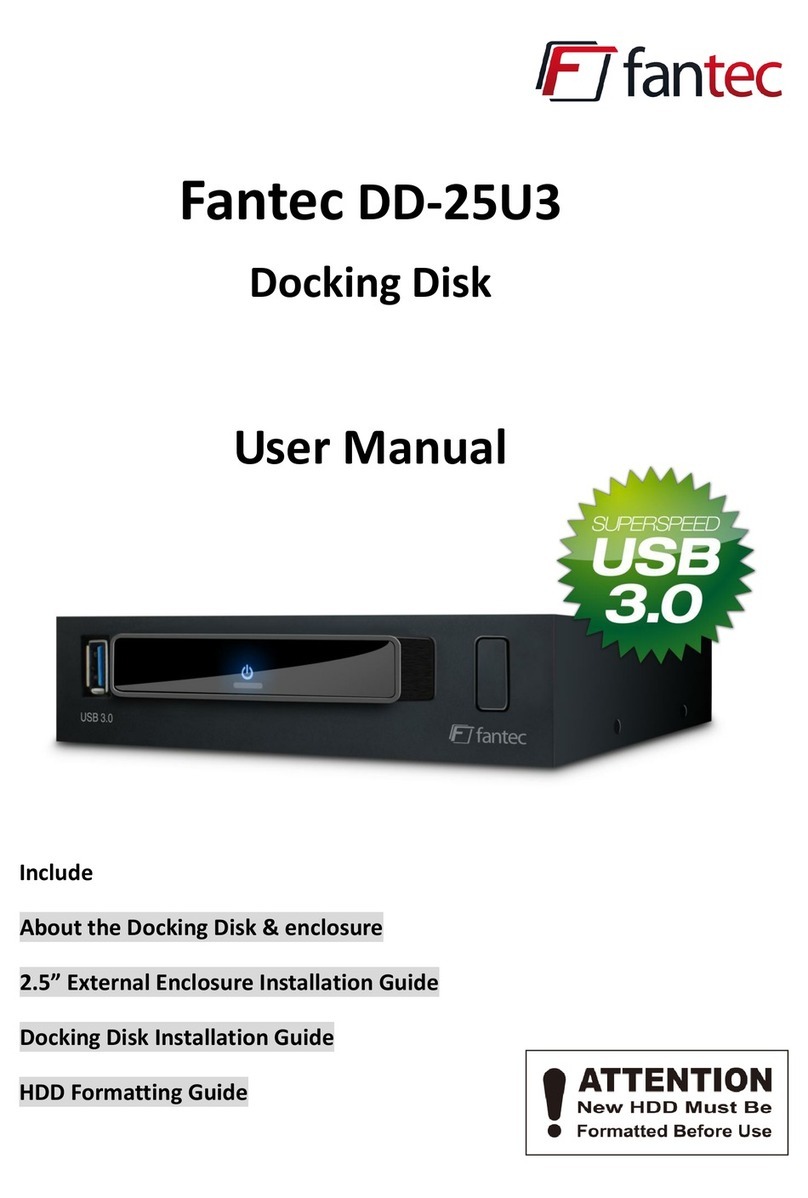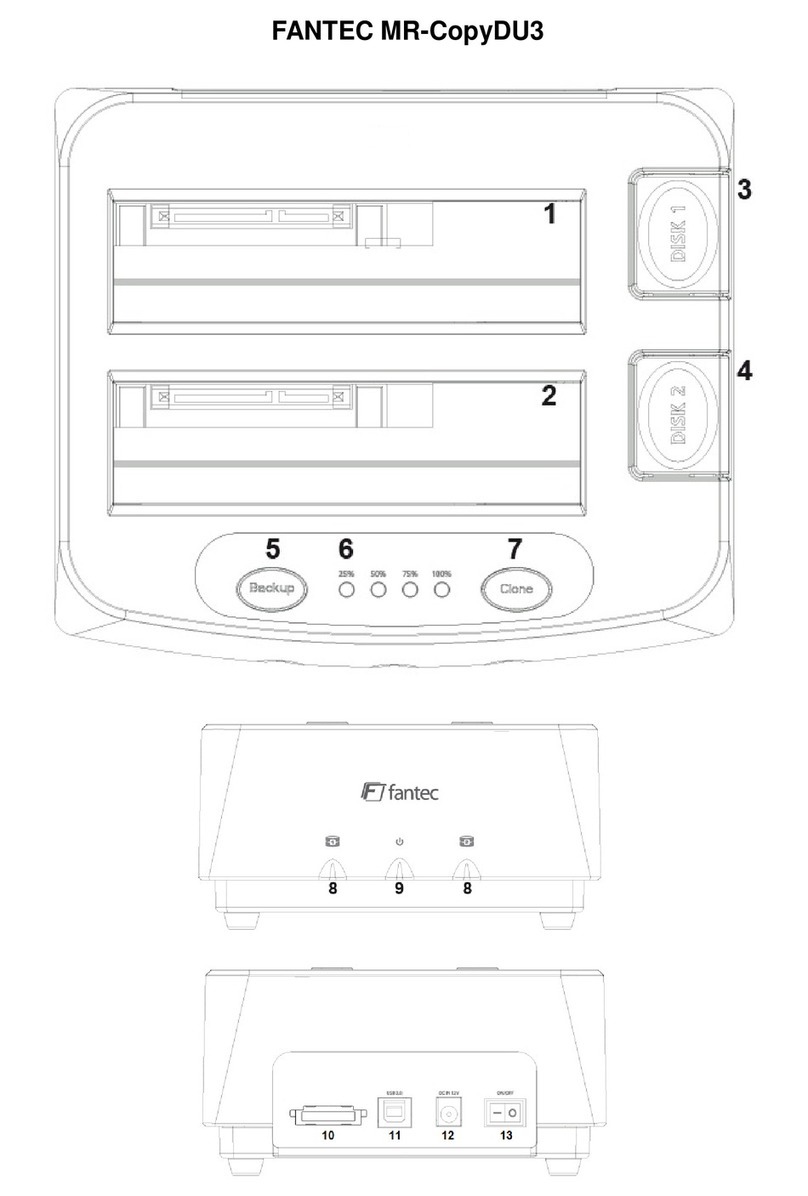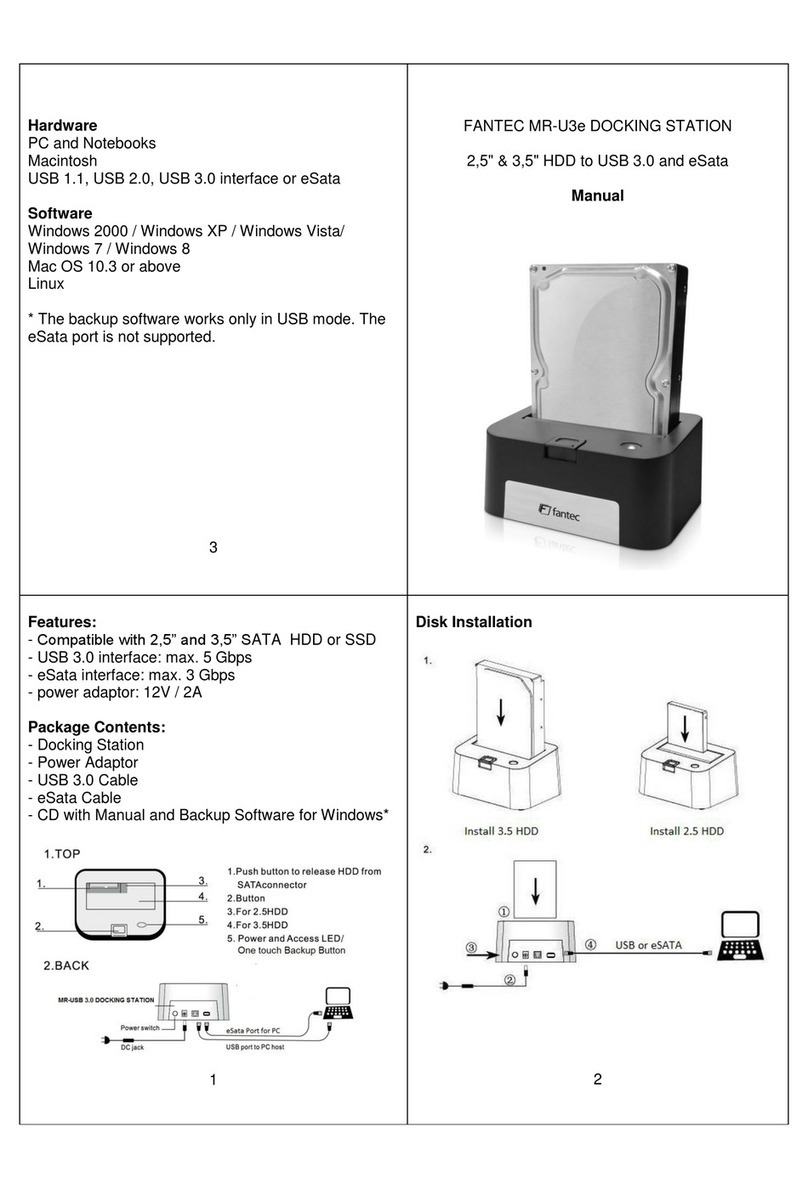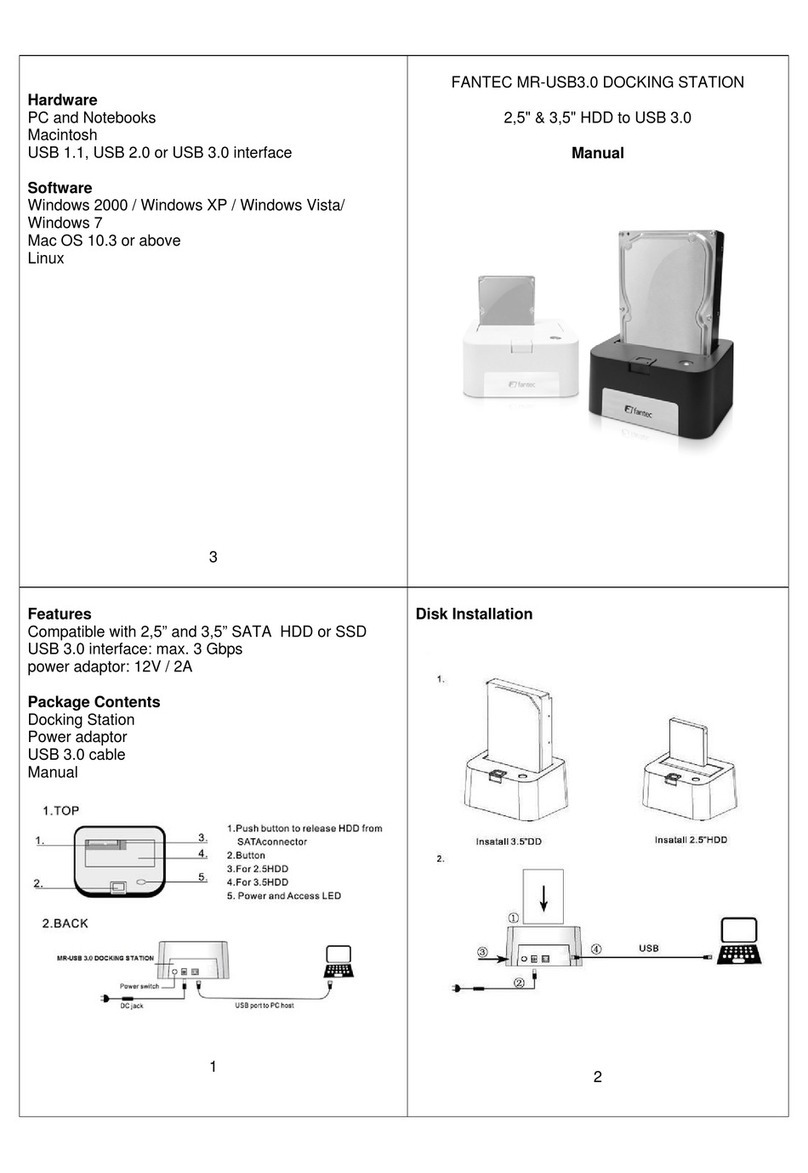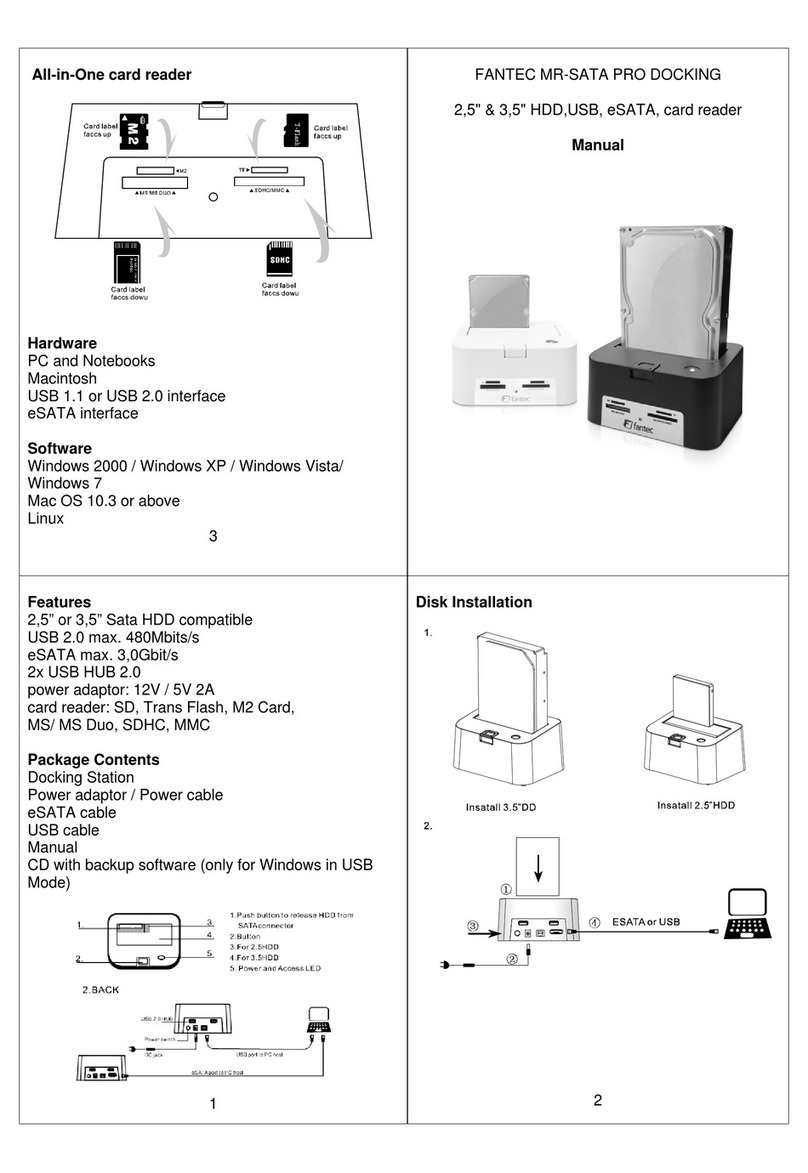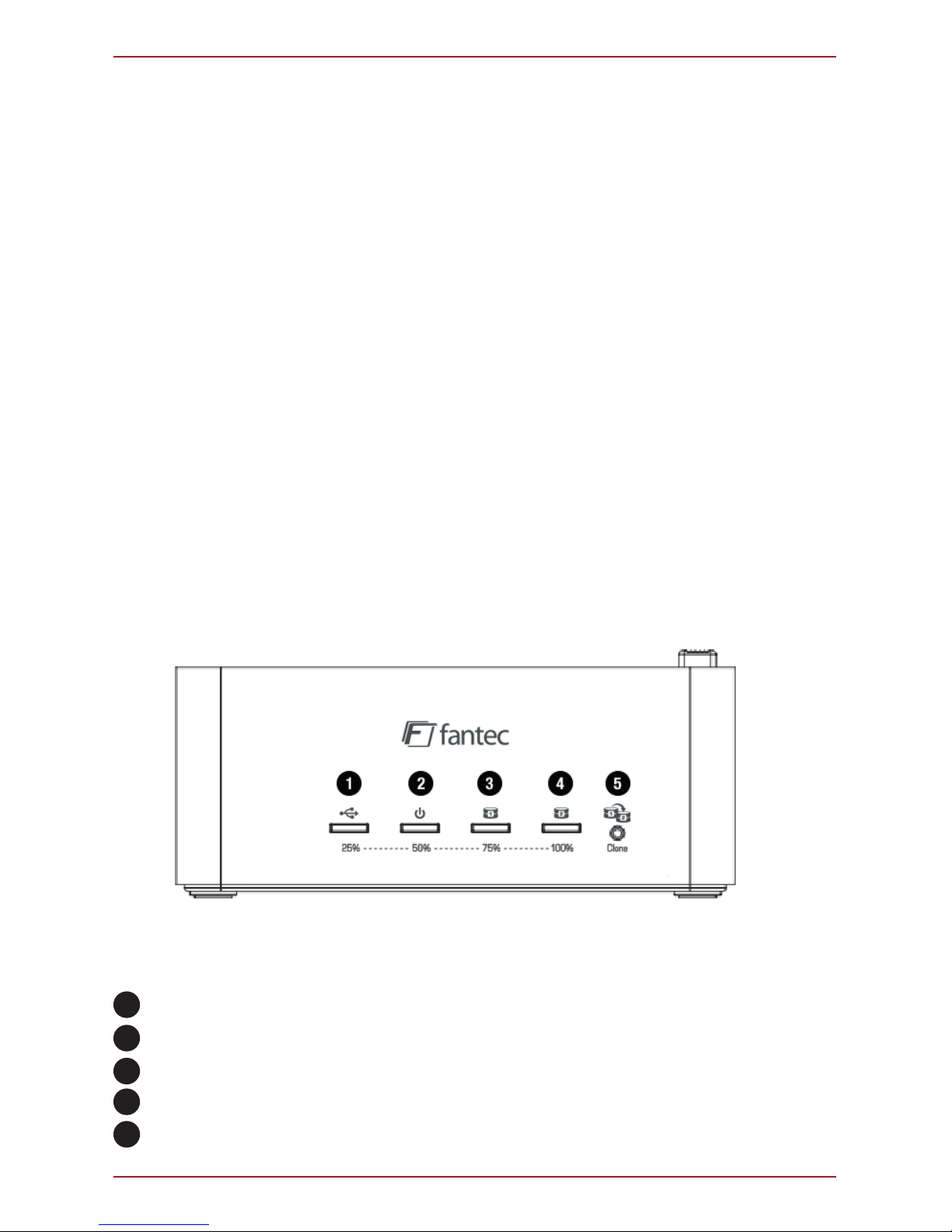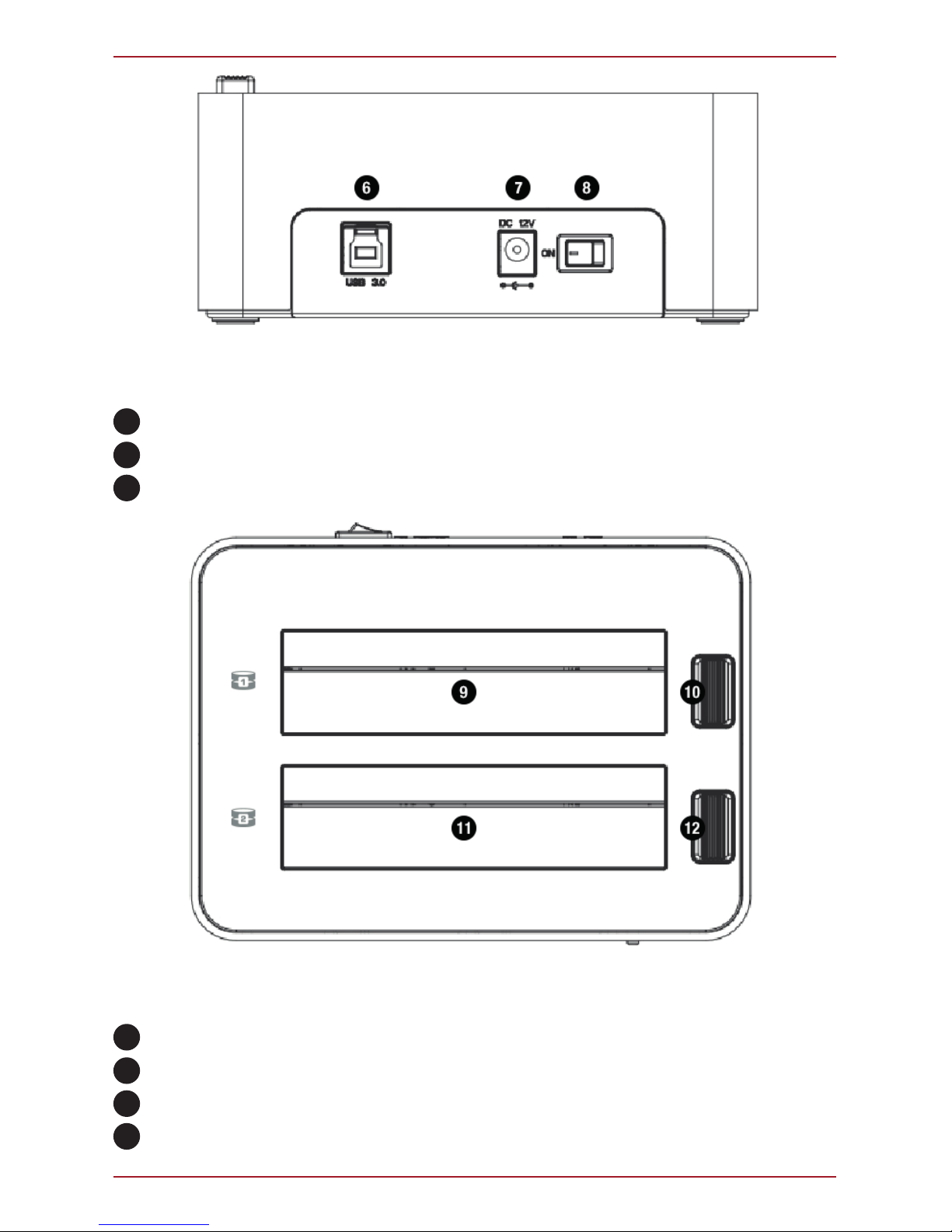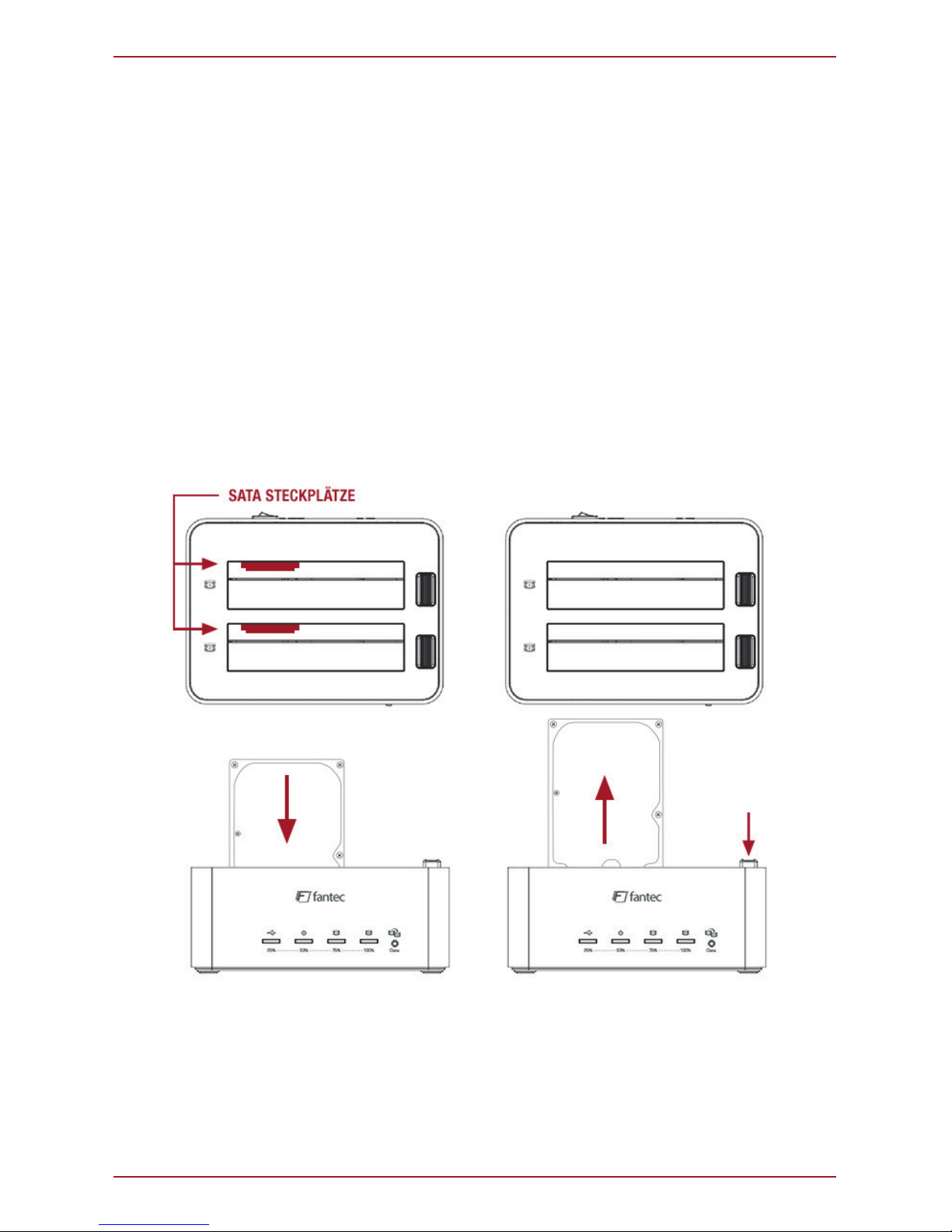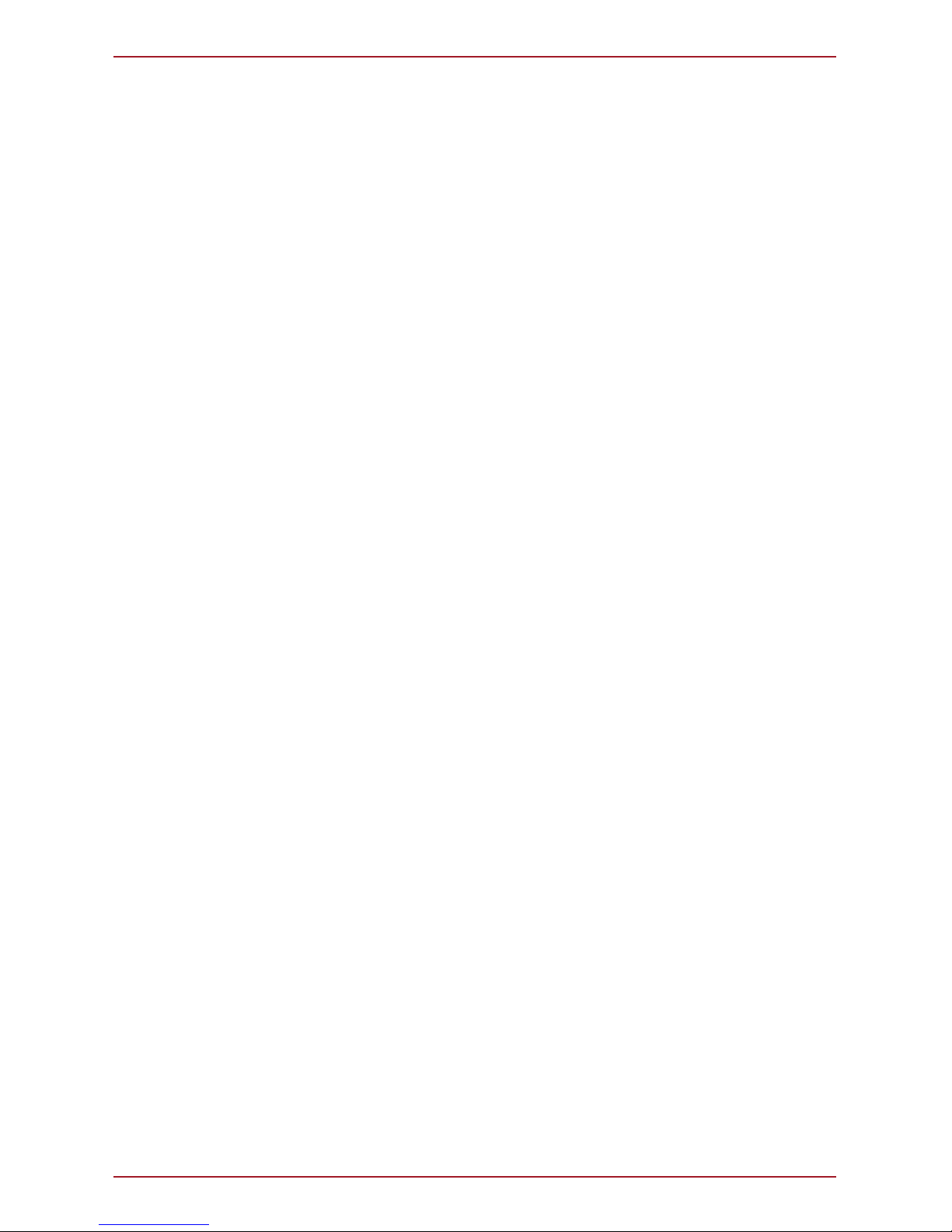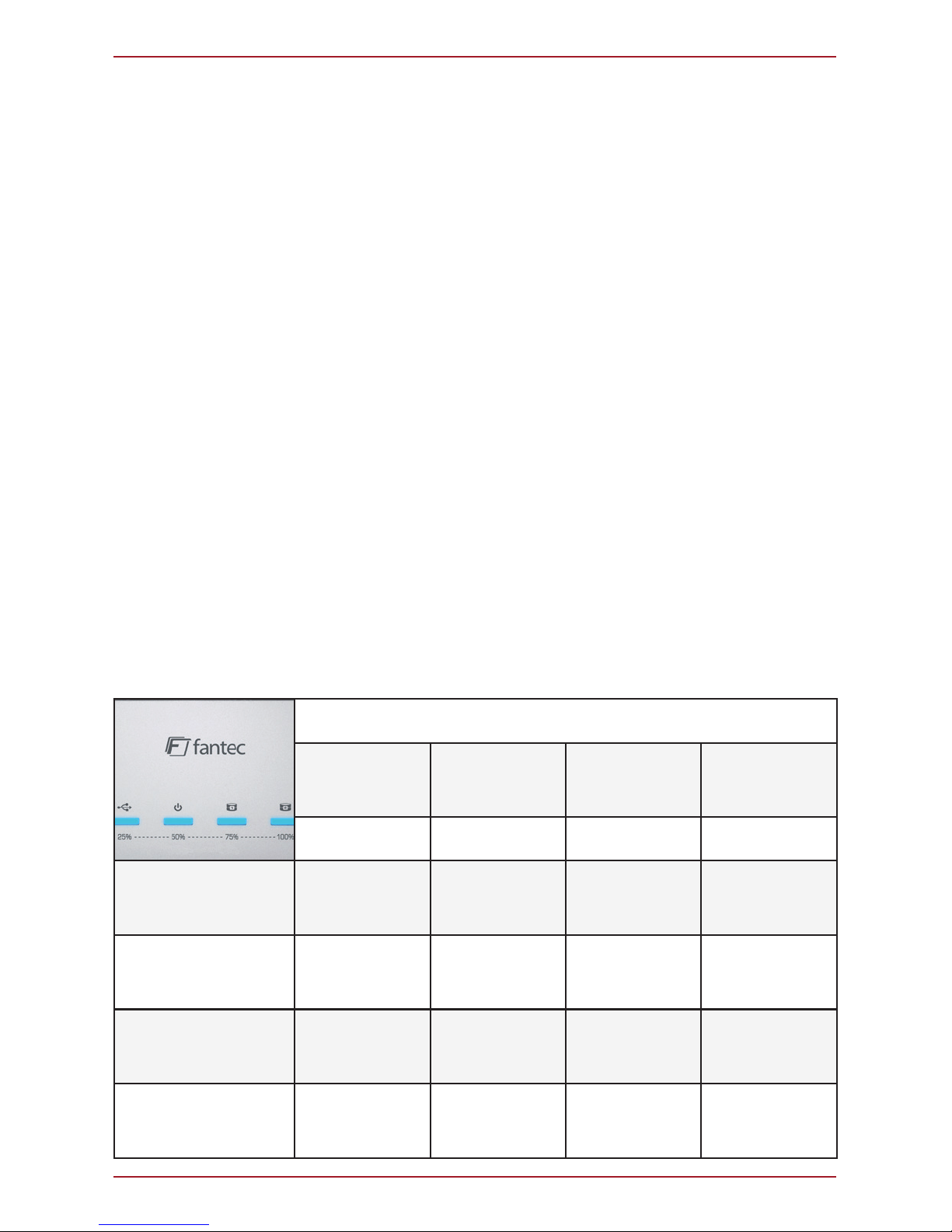wIchtIgEr hInwEIS:
Vergewissern Sie sich beim Klonen, dass das Quelllaufwerk in
Steckplatz 1 und das Ziellaufwerk in Steckplatz 2 eingesteckt ist. Das
Ziellaufwerk in Steckplatz 2 darf keine geringere Kapazität haben als
das Quelllaufwerk.
1. Schließen Sie das Netzteil an der Dockingstation und an einer
Steckdose an.
2. Vergewissern Sie sich, dass der USB-Port nicht verbunden ist und
das Gerät im alleinstehenden Modus arbeitet.
3. Setzen Sie Ihr Quelllaufwerk in Steckplatz 1 und das Ziellaufwerk in
Steckplatz 2 ein.
4. Schalten Sie das Gerät mit dem Hauptschalter auf der Rückseite ein
[alle LEDs blinken und die Ein/Aus-LED leuchtet].
5. Warten Sie ca. 15-20 Sekunden ab, bis das Laufwerk von der
Dockingstation erkannt wird.
6. Halten Sie die Klon-Taste für 5 Sekunden gedrückt, um den Vorgang
zu starten.
7. Jede LED stellt 25% Fortschritt dar. Erst wenn die gesamten 25%
von HDD1 auf HDD2 kopiert sind, leuchtet die LED dauerhaft,
während die andere(n) LED(s) vor- und zurück laufen.
Nach der Beendigung des Klonvorgangs blinken alle LEDs
gleichmäßig, bis das Gerät ausgeschaltet wird.